| Elaboració
de gràfics fent servir diferents eines
La Marta ja ha elaborat
la imatge trucada. Per donar credibilitat a la notícia, haurà
d'elaborar una capçalera de pàgina de diari i complementar
la notícia amb un gràfic de l'etapa.
Podeu provar de refer
el mateix procediment de la Marta amb el mateix disseny, o bé aplicar-hi
un disseny diferent, en funció de la imatge que hàgiu trucat
o de l'esport que hàgiu elegit a l'etapa anterior.
Per fer la capçalera,
ha mirat uns quants diaris esportius. Abans de començar, ja sabia
que la seva notícia havia de tenir, com totes les notícies
dels seus companys i companyes, un format preestablert: una capçalera
de pàgina, 500 píxels d'amplada, la foto trucada ajustada
a 300 píxels d'amplada, un gràfic i unes 150 paraules escrites
en clau de llenguatge periodístic esportiu, amb un format determinat.
Ha començat
per la capçalera. Ha obert el GIMP i ha creat una imatge nova amb
el menú Fitxer / Nou, amb les dimensions 500 x 50, i l'ha
desat amb el nom titol.xcf.
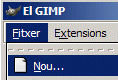
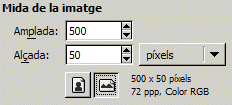
Llavors, ha seleccionat
l'eina  llapis
per fer una línia gruixuda d'un cantó a l'altre de la imatge.
Ha obert la finestra Opcions de l'eina i ha seleccionat una opacitat
del 100% i un pinzell una mica gruixut. llapis
per fer una línia gruixuda d'un cantó a l'altre de la imatge.
Ha obert la finestra Opcions de l'eina i ha seleccionat una opacitat
del 100% i un pinzell una mica gruixut.
:
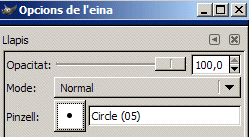
Després
ha situat el punter del ratolí en un punt intermedi del cantó
dret de la imatge, concretament, al  ,
i prement la tecla de majúscules, ha desplaçat el punter
fins a l'altre cantó, al ,
i prement la tecla de majúscules, ha desplaçat el punter
fins a l'altre cantó, al  ;
llavors, sense deixar de prémer la tecla de majúscules,
ha clicat amb el botó esquerre per dibuixar la línia. ;
llavors, sense deixar de prémer la tecla de majúscules,
ha clicat amb el botó esquerre per dibuixar la línia.
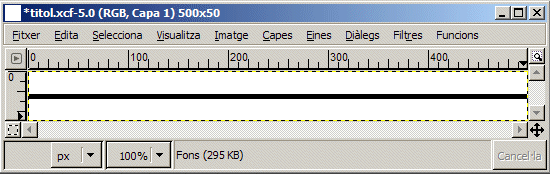
Tot
seguit, ha incorporat el nom de la secció del diari: "Tot
l'esport". Per fer-ho, ha seleccionat el vermell a la paleta de colors
com a color de primer pla.

Amb l'eina llapis
seleccionada, a les Opcions d'eina ha triat un pinzell de forma
quadrada:
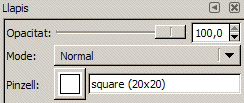
Llavors,
ha mogut el cursor damunt la línia negra fins que l'indicador
de posició ha mostrat el punt  ;
després ha clicat amb el botó esquerre, ha deixat de prémer,
ha desplaçat el punter del ratolí fins a ;
després ha clicat amb el botó esquerre, ha deixat de prémer,
ha desplaçat el punter del ratolí fins a  amb la tecla de majúscules premuda, i, finalment, ha tornat a
clicar amb el botó esquerre per dibuixar una àrea rectangular
de color vermell.
amb la tecla de majúscules premuda, i, finalment, ha tornat a
clicar amb el botó esquerre per dibuixar una àrea rectangular
de color vermell.

Llavors, ha seleccionat
el blau com a color de primer pla per fer el títol de la secció.
Amb
l'eina de text  ,
ha escrit el text "TOT L'ESPORT", i ha ajustat el tipus de
lletra, mida, color i justificació al menú Fitxer /
Diàlegs / Opcions de l'eina, i movent, finalment, el text
amb les tecles de fletxa del teclat. ,
ha escrit el text "TOT L'ESPORT", i ha ajustat el tipus de
lletra, mida, color i justificació al menú Fitxer /
Diàlegs / Opcions de l'eina, i movent, finalment, el text
amb les tecles de fletxa del teclat.
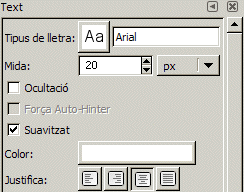 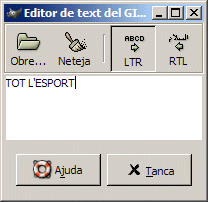

Per últim,
ha fet dos textos més per complementar el títol amb altres
informacions: pàgina, data, nom de la publicació...
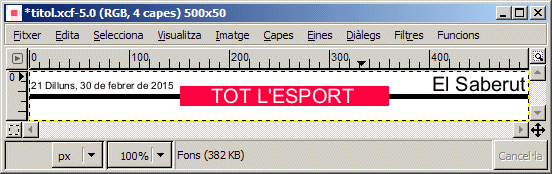
Ja té el títol!
Ara, el gràfic: una representació molt senzilla a escala
del perfil de l'etapa (240 Km), amb els noms dels ports de muntanya.
L'exemple que segueix
il·lustra la possibilitat de treballar escales i proporcions a
un nivell molt senzill amb el GIMP utilitzant les coordenades que el programa
mateix us presenta a la barra d'estat. Evidentment, podeu optar per fer
el gràfic del perfil de la cursa aproximativament, sense recórrer
a cap càlcul. Opcionalment, també podeu optar per treballar
amb graella: la trobareu al menú Visualitza / Mostra la graella
i Visualitza / Força a la graella.
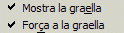 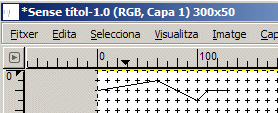
Podeu determinar
els valors de la graella des del menú Fitxer / Preferències
/Graella per defecte.
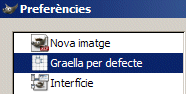
En l'exemple, la
Marta ha fet el procediment sense graella.
Primer, la Marta
ha senyalat el perfil sobre un paper mil·limetrat: 240 mil·límetres
d'horitzontal i 25 mil·límetres d'altura, per representar
un recorregut total de 240 quilòmetres i ports de muntanya de més
de 2000 metres. Els punts quilomètrics significatius: partida de
300 metres d'altitud; als 80 Km, 200 metres d'altitud; als 100 Km, un
port de 1900 metres; als 120 Km, 1000 metres; als 150 Km, un port de 1700
metres; als 180 Km, 800 metres; als 215 Km, 1000 metres; i arribada a
2200 metres d'altitud.
Els punts que ha
senyalat al paper mil·limetrat, doncs, han estat els següents:
(0,3), (80,2), (100,19), (120,10), (150,17), (180,8), (215,10) i (240,22)
aconseguin, així, una escala 1=100.000
Els punts que senyalarà
al Paint Shop Pro seran proporcionals, però exagerant l'altura
per fer més significatiu el perfil d'etapa: (0,9), (160,6), (200,57),
(240,30), (300,51), (360,24), (430,30) i (480,66). És a dir, doblant
els valors del quilometratge i triplicant els valors de les altures.
El primer pas ha
estat crear una imatge nova amb el GIMP:
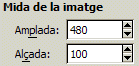
L'ha desat amb el
nom grafic.xcf. Tot seguit, ha seleccionat, com a color de primer
pla, el gris; ha fet clic damunt l'eina  llapis, i ha donat els valors següents al menú Fitxer
/ Diàlegs / Opcions de l'eina:
llapis, i ha donat els valors següents al menú Fitxer
/ Diàlegs / Opcions de l'eina:
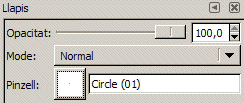
A
continuació, ha anat dibuixant la línia poligonal formada
pels punts de la barra d'estat: de 0,9 (primer parell de coordenades)
a 160,6 (segon parell de coordenades); de 160,6 (primer parell de coordenades)
a 200,57 (segon parell de coordenades)...; i així fins al 480,66
movent-se d'un punt a l'altre amb la tecla de majúscules premuda,
i clicant amb el botó esquerre a cadascun dels punts.
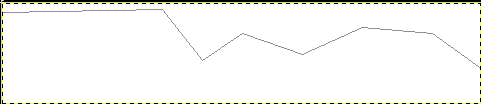
El
gràfic resultant és un gràfic invertit. Amb el
menú Imatge / Transforma / Volteja verticalment ha aconseguit
el gràfic:

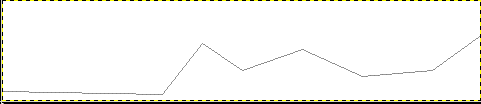
Llavors, ha seleccionat
l'eina de cubell  i ha donat els valors següents al menú Fitxer / Diàlegs
/ Opcions de l'eina:
i ha donat els valors següents al menú Fitxer / Diàlegs
/ Opcions de l'eina:
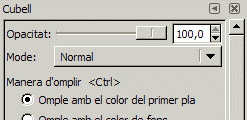
Ha fet clic dins
l'àrea interior del perfil amb el botó esquerre del ratolí
per omplir-la de color:
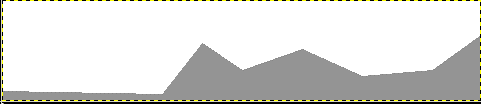
Abans de posar-hi
detalls (escales, noms dels ports de muntanya, altures), ha volgut afegir
a la part inferior una àrea blanca de 20 píxels d'altura
per aixecar una mica el gràfic. Per fer-ho, ha anat al menú
Imatge / Mida de la imatge, i ha especificat els valors
següents:
 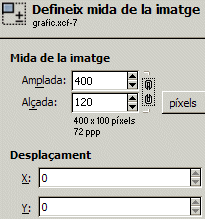
Per poder escriure
a l'àrea nova, ha ajustat les dimensions de la capa a les de la
imatge amb el menú Capes / Capa a mida de la imatge.

I ha començat
a posar-hi tota mena de detalls per fer el gràfic més creïble.
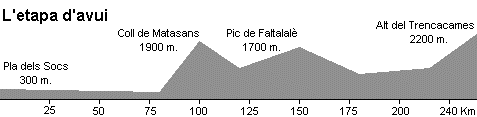
Podeu provar de completar-lo
com el model o introduir les variacions que calgui.
Per fi, la Marta
té totes les imatges necessàries per a la seva notícia!
|